
Enviar una tasca de l’app Tasques des d’una altra app de l’iPadOS
Envia una avaluació des d’una altra app de l’iPadOS
Obre una app de l’iPadOS compatible amb Compartir amb l’app Tasques i, a continuació, obre un arxiu que vulguis fer servir a la teva avaluació.
Pots fer servir PDF, Pages, Numbers, Keynote, Google Docs, Google Sheets, Google Slides i arxius d’imatge en les teves avaluacions.
Toca botó Compartir.
A la primera secció de les opcions per compartir, toca l’app Tasques (llisca cap a l’esquerra per veure més opcions, si és necessari).
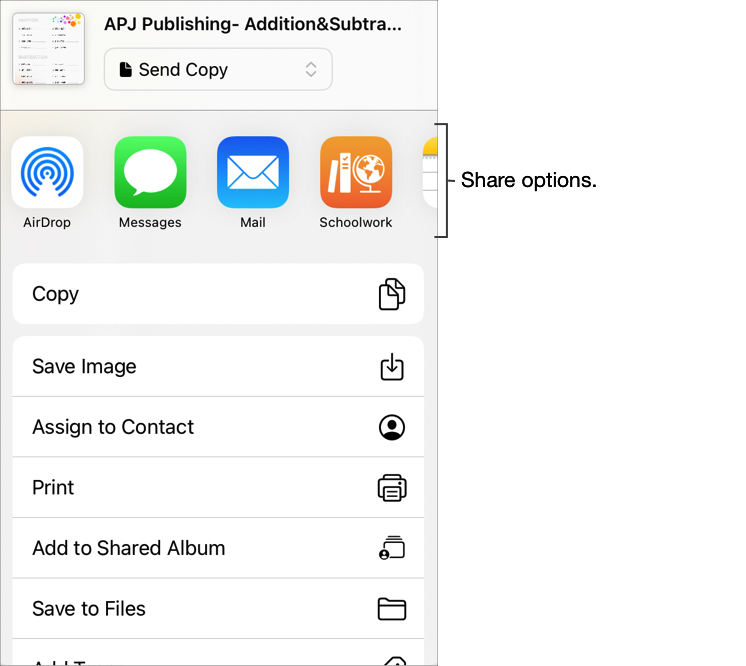
Introdueix un títol per a l’avaluació i, a continuació, toca “Enviar i recollir” al menú emergent Tipus.
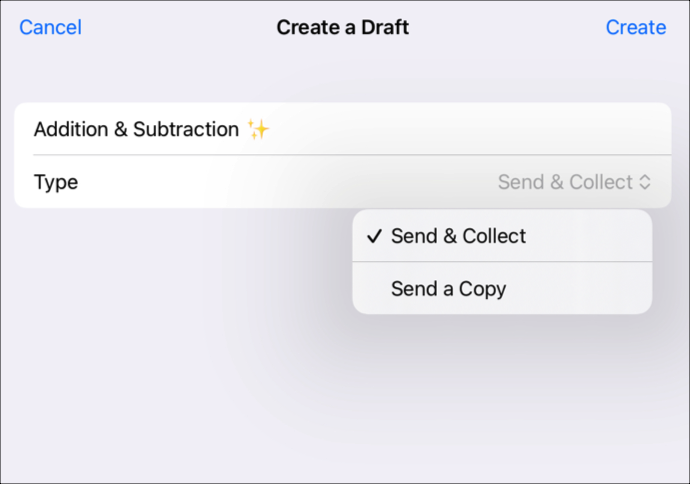
Toca Crear.
Tasques crea l’esborrany d’una avaluació fent servir l’arxiu seleccionat.
Toca “Activitat recent” a Tasques i obre l’esborrany de l’avaluació.
Fes servir les eines d'edició per afegir notes o informació addicional i, a continuació, toca Assignar.
Editar detalls de l’avaluació: afegeix, elimina i actualitza els destinataris, els títols, les instruccions, les dates d’entrega, les dates límit, els límits de temps i la configuració del mode d’avaluació.
Per enviar l’avaluació actualitzada, toca Enviar.
Si has especificat una data de lliurament, toca Programar. Tasques desa l’avaluació per enviar-la en una data i hora determinades.
Crear una tasca des d’una altra app de l’iPadOS
Obre una app de l’iPadOS compatible amb Compartir amb l’app Tasques i, a continuació, obre una activitat que vulguis fer servir a la teva tasca.
Toca botó Compartir.
A la primera secció de les opcions per compartir, toca l’app Tasques (llisca cap a l’esquerra per veure més opcions, si és necessari).
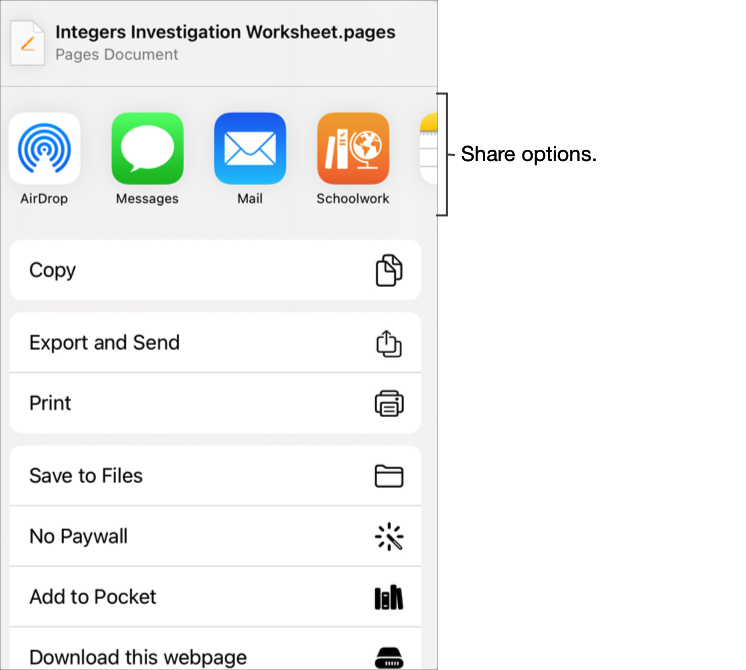
Introdueix un títol per a la tasca i, a continuació, fes una de les accions següents:
Per treballar amb l’alumnat al Pages, Numbers o Keynote, toca Col·laborar al menú desplegable Tipus.
Per publicar un arxiu perquè els alumnes el puguin veure o descarregar, toca “Enviar una còpia” al menú emergent Tipus.
Per assignar una tasca o una activitat de l’app amb control de temps a l’alumnat, confirma que l’opció Activitat aparegui al menú emergent Tipus.
Toca Crear.
L’app Tasques crea un esborrany de la tasca i afegeix continguts nous (arxius, fotos, vídeos, apps, enllaços).
Toca “Activitat recent” a Tasques i obre l’esborrany de l’avaluació i, a continuació, selecciona “Editar tasca”.
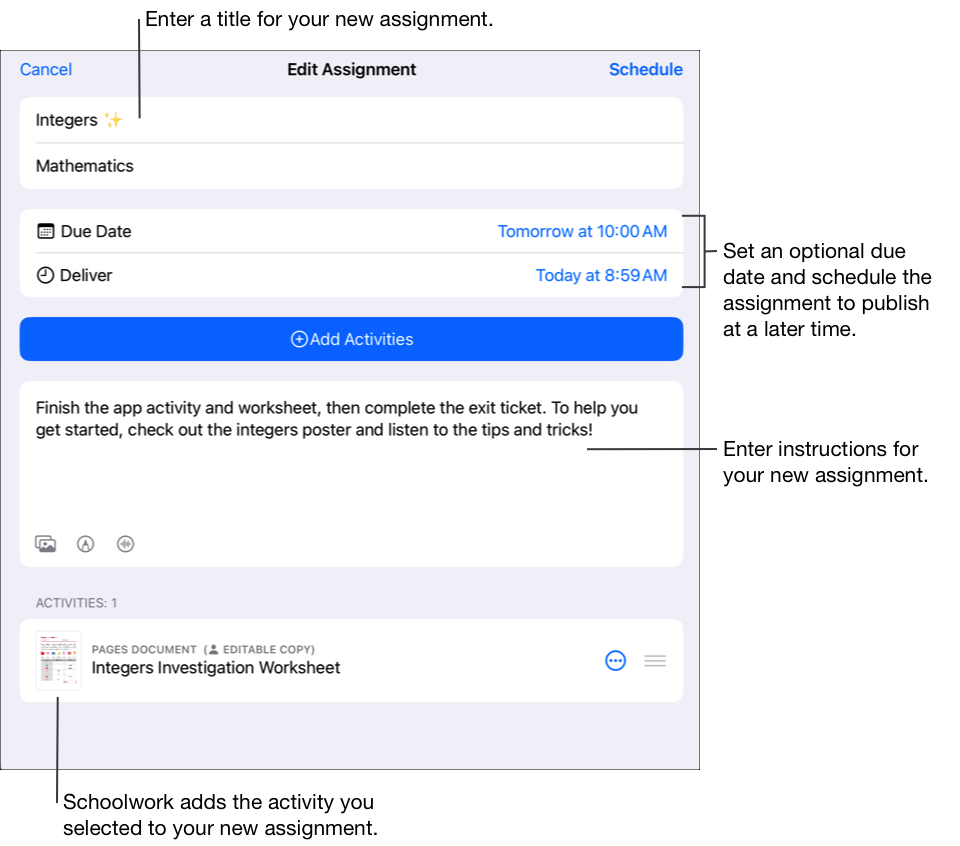
Editar la informació de la tasca: afegeix, elimina i actualitza els títols de la tasca, els destinataris, les dates límit, les dates d’entrega, les activitats, les instruccions i els arxius.
Per reordenar els arxius, mantén la miniatura premuda i arrossega-la a una altra ubicació a les instruccions. Per eliminar un arxiu, toca
 .
.Per publicar la tasca actualitzada, toca Publicar.
Si has especificat una data de lliurament, toca Programar. Tasques desa la tasca per enviar-la a l’hora i la data especificades.